Für einen erfolgreichen Sendebetrieb ist die Einrichtung der SAM Broadcaster Software auf den Endgeräten der DJs unerlässlich. Im Folgenden beschreiben wir, wie die Einrichtung der Software erfolgt und wie ein Encoder angelegt wird.
Voraussetzungen
Die Anforderungen für die Einrichtung des SAM Broadcaster lauten wie folgt:
- Bestehender Shoutcast Server
- SAM Broadcaster – Sendesoftware inkl. Lizenz
- Client (PC mit Windows Betriebsystem)
Zur Erfüllung der Anforderungen kann ein gängiger Shoutcast Server oder ein Webradiopaket genutzt werden. Wir bieten passende Pakete auf unserer Webseite an.
Installation
- Im genX-Hosting Kundenbereich unter https://www.genx-hosting.de/members.php einloggen
- Nach dem Login im Kundenbereich findet man im linken Menü-Abschnitt im Bereich „Streamserver“ den Unterpunkt „Streamserver“
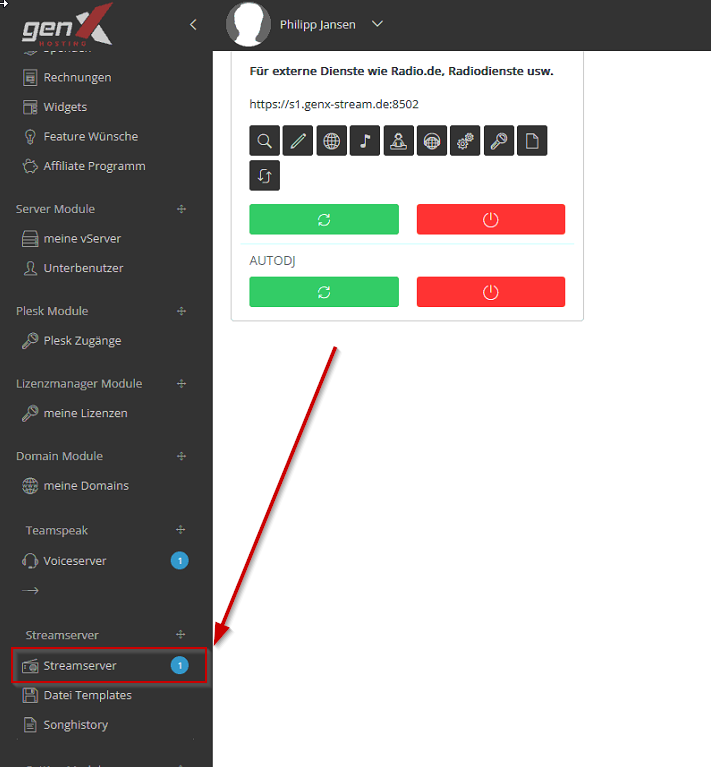
- In der Streamserver Übersicht kann nun die Hauptstream-Adresse ausgelesen werden, bspw. „s1.genx-stream.de“ sowie der dazugehörige Streamport „8500“.
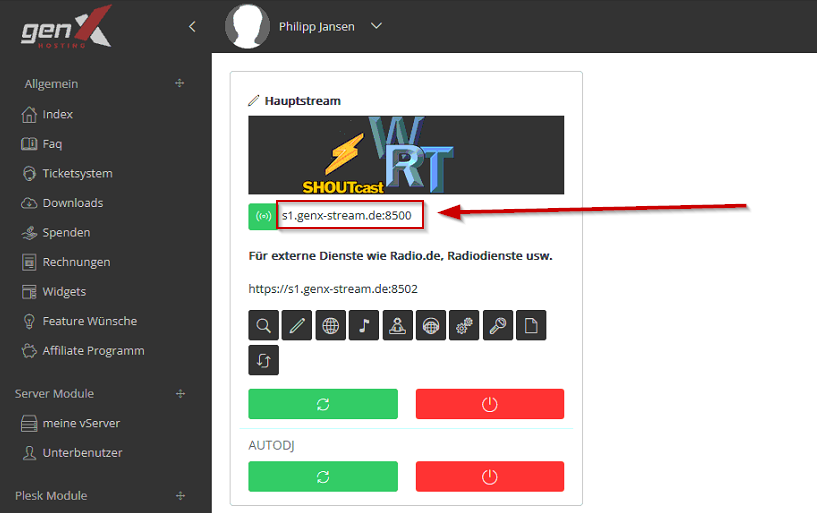
- Im Anschluss wird ein DJ (Benutzer) angelegt bzw. ein bereits angelegt Benutzer verwendet. Eine detaillierte Anleitung hierzu kann unter (Link folgt) entnommen werden
- Jetzt erfolgt das Starten der SAM Broadcaster Software
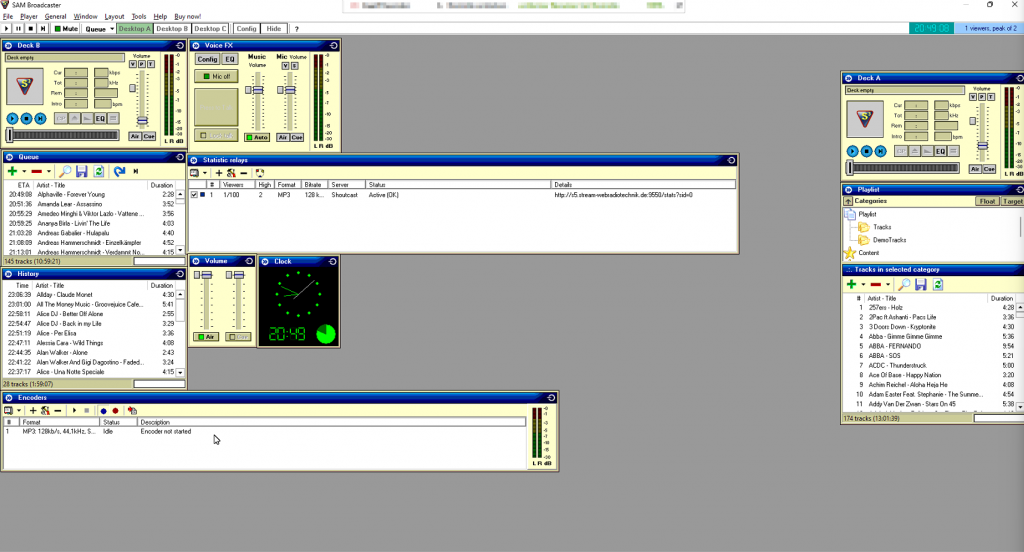
- Innerhalb des SAM Broadcaster „Desktops“ kann nun innerhalb des Fensters „Encoders“ ein neuer Encoder erstellt werden. Hierbei reicht ein Klick auf das „+“-Symbol innerhalb des Encoder-Fensters

- Im Fenster „Select plugin“ wählen wir nun „MP3 (Normal)“ aus und bestätigen mit „Ok“
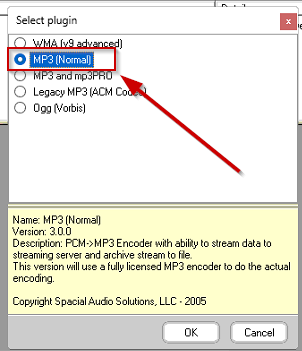
- Das nachfolgende Fenster im Tab „Converter“ sollte mit den folgenden Werten eingestellt werden:
- Quality: High Quality
- Format: 128kb/s 44,1kHz, Stereo (Normalfall)
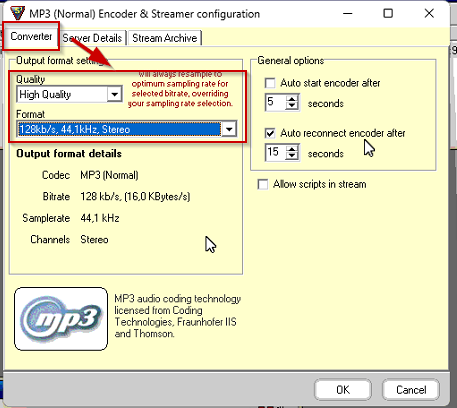
Hinweis: Übliche Streamserver nutzen 128kb/s Streams, sofern eine höhere Leistung bspw. 196kb/s gebucht wurde, muss diese auch entsprechend ausgewählt werden
- Im gleichen Fenster im Tab „Server Details“ werden die Einstellungen wie folgt gesetzt:
- Server Type = ShouCast (Schritt 2. – Screenshot)
- Server-IP = Hauptstream-Adresse (bspw. s1.genx-stream.de)
- Server-Port = Hauptstream-Port (bspw. 8510) – Nicht zu verwechseln mit dem Hörerport!
- Password = %dj-name%:%dj-password%
- Abschließend der Encoder Konfiguration wird das Fenster mit Klick auf „OK“ geschlossen
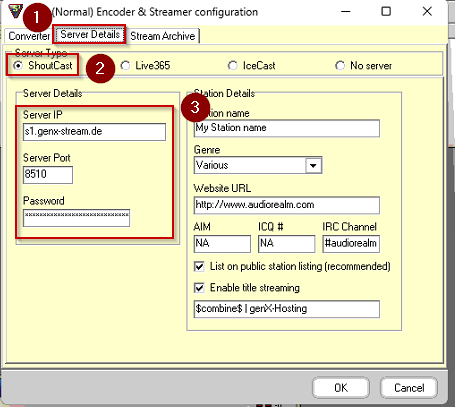
Beispiel: Sofern der Benutzer „djgenx“ lautet und das Passwort „123456“ wäre der korrekte Wert für das Feld Passwort „djgenx:123456“.
Hinweis: Der Server Port (Encoder) ist in der Regel immer um +10 höher als der Streamserver-Hörer-Port. Lautet der Hörerport 8500, so lautet der Encoder Port „8510“.
- Nachdem der Encoder konfiguriert wurde wird dieser im Fenster Encoder angeklickt mittels Linksklick (Schritt 1.) und die Verbindung mittels Klick auf das Play-Icon (Schritt 2.) gestartet.
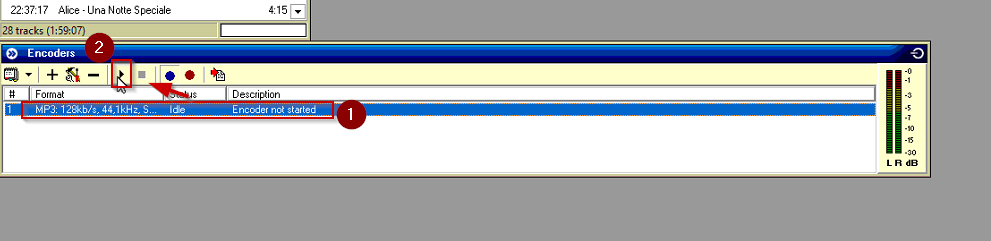
Hinweis: Sofern in der Spalte „Status“ der Wert „Encoding“ sowie in der Spalte Description „Encoded (x:XX:XX), streamed 0 bytes…“ zu erkennen ist, ist die Verbindung erfolgreich hergestellt worden.
